Микрофон – важное устройство для записи аудио, проведения видеовстреч и использования голосовых команд. Если у вас ноутбук Lenovo и вы хотите использовать его встроенный микрофон, но не знаете, как его включить, этот гайд поможет вам разобраться с этой задачей.
Первым шагом для включения микрофона на ноутбуке Lenovo необходимо открыть панель управления. Для этого щелкните правой кнопкой мыши на кнопке "Пуск" в левом нижнем углу экрана и выберите "Панель управления" в контекстном меню.
После открытия панели управления перейдите в раздел "Аппарат и звук" и найдите вкладку "Звук". Здесь вы найдете все настройки звука и устройств воспроизведения и записи. Чтобы включить микрофон, выберите вкладку "Запись".
Управление звуком на ноутбуке Lenovo

Настройка громкости
Для управления громкостью на ноутбуке Lenovo вы можете воспользоваться клавишами на клавиатуре. На большинстве моделей Lenovo есть специальные клавиши для увеличения и уменьшения громкости звука. Обычно они расположены непосредственно над функциональными клавишами F1-F12.
Некоторые модели ноутбуков Lenovo также могут иметь дополнительные функциональные клавиши для управления звуком, такие как выключение звука или быстрый доступ к настройкам звука. Информацию о доступных функциональных клавишах вы можете найти в руководстве пользователя вашего ноутбука.
Управление аудиоустройствами
Если вы хотите изменить аудиоустройства, используемые на вашем ноутбуке Lenovo, следуйте этим шагам:
- Щелкните правой кнопкой мыши по значку динамика в правом нижнем углу панели задач.
- Выберите "Устройства воспроизведения" или "Устройства записи" в контекстном меню, в зависимости от ваших потребностей.
- Откроется окно "Звук". Здесь вы увидите список доступных аудиоустройств.
- Выберите нужное аудиоустройство, кликнув по нему правой кнопкой мыши, а затем выберите "Установить по умолчанию".
- Нажмите кнопку "Применить" и закройте окно "Звук".
Обратите внимание, что доступные аудиоустройства могут различаться в зависимости от модели и конфигурации вашего ноутбука Lenovo.
С помощью этих простых настроек управления звуком вы сможете легко включать и выключать звук, изменять громкость и выбирать нужные аудиоустройства на вашем ноутбуке Lenovo.
Открытие панели управления звуком
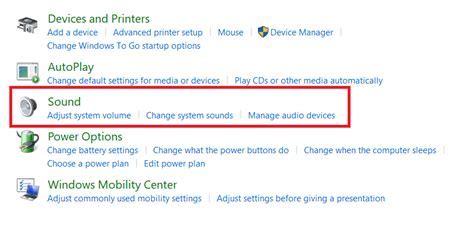
Для включения микрофона на ноутбуке Lenovo необходимо открыть панель управления звуком. Если вы работаете на операционной системе Windows, следуйте инструкциям ниже:
| 1. | Щелкните правой кнопкой мыши на иконке громкости в правом нижнем углу панели задач. |
| 2. | Из открывшегося контекстного меню выберите опцию "Звуковые параметры". |
| 3. | Откроется окно "Панель управления звуком". |
| 4. | Перейдите на вкладку "Запись". |
| 5. | В списке доступных записывающих устройств найдите и выберите встроенный микрофон ноутбука Lenovo. |
| 6. | Нажмите кнопку "Установить по умолчанию", чтобы активировать микрофон. |
После выполнения этих действий микрофон на ноутбуке Lenovo будет включен и готов к использованию.
Поиск настроек микрофона в панели управления
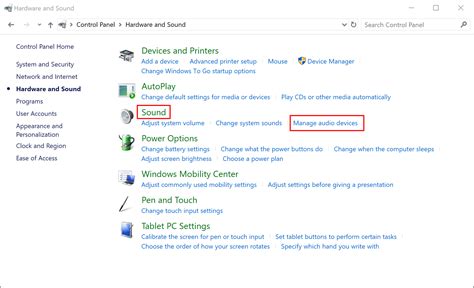
Если вы хотите настроить или включить микрофон на вашем ноутбуке Lenovo, вы можете найти соответствующие настройки в панели управления операционной системы.
Вот несколько шагов, которые помогут вам найти настройки микрофона:
- Откройте меню "Пуск" и найдите панель управления.
- При необходимости измените вид отображения на "Крупные иконки" или "Мелкие иконки", чтобы увидеть все доступные элементы управления.
- Откройте раздел "Звук" или "Звуковые устройства".
- В открывшемся окне выберите вкладку "Запись" или "Микрофон".
- Вы должны увидеть список доступных микрофонов. Если ваш микрофон выключен, щелкните на нем правой кнопкой мыши и выберите "Включить".
- Если у вас есть несколько микрофонов подключены к ноутбуку, вы можете установить нужный микрофон в качестве устройства записи по умолчанию. Щелкните правой кнопкой мыши на нужном микрофоне и выберите "Установить как устройство записи по умолчанию".
После выполнения этих шагов ваш микрофон должен быть включен и готов к использованию.
Обратите внимание, что точные настройки микрофона и путь к настройкам могут отличаться в зависимости от операционной системы и версии установленной на вашем ноутбуке Lenovo.
Включение устройства записи на ноутбуке Lenovo
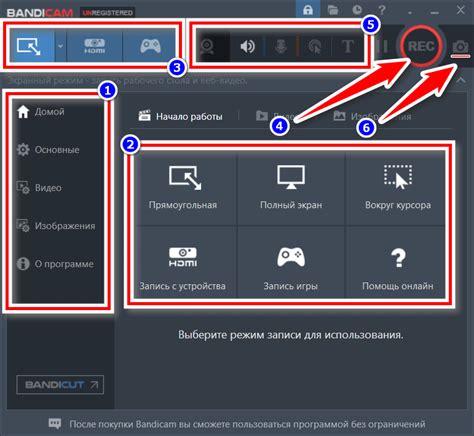
Микрофон на ноутбуке Lenovo может быть выключен по умолчанию или у вас может быть проблема с драйверами. Если вы столкнулись с проблемой, что ваш микрофон не работает, следуйте этим простым инструкциям, чтобы включить устройство записи на своем ноутбуке Lenovo.
- Шаг 1: Проверьте уровень громкости микрофона
- Шаг 2: Проверьте настройки драйвера микрофона
Сначала убедитесь, что уровень громкости микрофона не установлен на минимум. Щелкните правой кнопкой мыши по значку динамика в правом нижнем углу экрана и выберите "Звуковые настройки". В открывшемся окне выберите вкладку "Запись" и убедитесь, что уровень громкости микрофона установлен не на самый низкий уровень.
- Перейдите в Панель управления и выберите "Управление аудиоустройствами".
- Откройте вкладку "Запись" и найдите свой микрофон в списке доступных устройств записи.
- Щелкните правой кнопкой мыши по микрофону и выберите "Сделать устройство записи по умолчанию".
- Убедитесь, что микрофон включен и уровень громкости установлен на приемлемый уровень.
- Перейдите на официальный веб-сайт Lenovo и найдите раздел поддержки и загрузки.
- Введите модель своего ноутбука и найдите драйверы аудиоустройств или звуковые драйверы.
- Скачайте и установите последние драйверы для аудиоустройств или звуковые драйверы.
- Перезагрузите ноутбук после установки драйверов.
Если после выполнения всех этих шагов ваш микрофон по-прежнему не работает, возможно, у вас есть аппаратная проблема, и вам следует связаться с сервисным центром Lenovo для дальнейшей помощи.
Регулировка уровня громкости микрофона
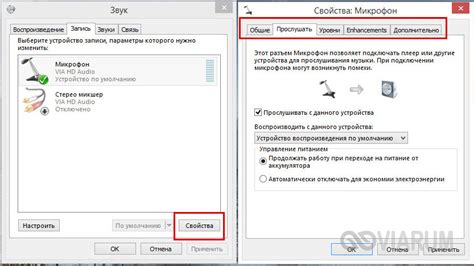
Для активного использования микрофона на ноутбуке Lenovo, важно настроить уровень громкости. Это позволит вам записывать аудио, проводить голосовые звонки и общаться в онлайн конференциях без проблем. Для регулировки громкости микрофона, следуйте инструкции ниже:
| Шаг | Действие |
|---|---|
| 1 | Нажмите правую кнопку мыши на значок динамика в системном лотке в правом нижнем углу экрана. В открывшемся контекстном меню выберите "Записывающие устройства". |
| 2 | В открывшемся окне "Записывающие устройства" найдите микрофон в списке устройств. Если вы не видите его, убедитесь, что он подключен корректно. |
| 3 | Щелкните правой кнопкой мыши на микрофоне и выберите "Свойства" в контекстном меню. |
| 4 | В открывшемся окне "Свойства микрофона" перейдите на вкладку "Уровни". |
| 5 | Используйте ползунок, чтобы увеличить или уменьшить уровень громкости микрофона. Рекомендуется выставить уровень на 100 процентов для наилучшего качества звука. |
| 6 | После того, как вы настроили уровень громкости, нажмите кнопку "ОК", чтобы сохранить изменения. |
Теперь ваш микрофон на ноутбуке Lenovo настроен и готов к использованию. Не забудьте проверить его работоспособность, записав пробное аудио или проведя тестовый звонок. Если вы все еще испытываете проблемы с микрофоном, проверьте его конфигурацию и убедитесь, что у вас установлены последние драйверы.
Тестирование микрофона на ноутбуке Lenovo
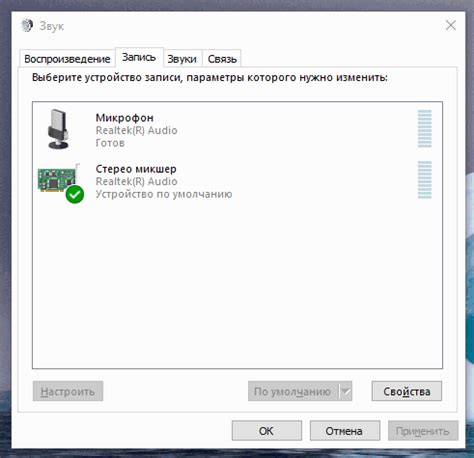
Чтобы убедиться, что микрофон на вашем ноутбуке Lenovo работает корректно, можно провести небольшое тестирование. Вот несколько простых шагов, которые помогут вам проверить работоспособность микрофона:
Шаг 1: Подключите наушники или внешний микрофон к ноутбуку Lenovo. Убедитесь, что они правильно подключены и распознаны системой.
Шаг 2: Откройте меню "Пуск" и выберите "Панель управления".
Шаг 3: В панели управления найдите и выберите раздел "Звук".
Шаг 4: В открывшемся окне перейдите на вкладку "Запись".
Шаг 5: Убедитесь, что в списке доступных устройств отображается ваш микрофон или внешний источник звука. Если он не отображается, установите его как "По умолчанию".
Шаг 6: Щелкните по значку микрофона и говорите в него, чтобы проверить работу. Если шкала уровня звука реагирует на ваш голос и отображается активность, микрофон функционирует правильно.
Шаг 7: Если микрофон все еще не работает, возможно, проблема кроется в драйверах аудиоустройства. Обновите драйверы, перезагрузите компьютер и повторите тестирование.
Помните, что некоторые программы могут блокировать доступ к микрофону. Убедитесь, что ни одна из активных программ не занимает и не блокирует микрофон перед тестированием.
Если после всех этих шагов микрофон на вашем ноутбуке Lenovo все равно не работает, рекомендуется обратиться в сервисный центр для помощи и диагностики.